Jednoduché kroky k vytvoření druhého účtu Coin Master a zdvojnásobení zábavy
Jak vytvořit druhý účet Coin Master? Jste nadšenci Coin Master a chcete zdvojnásobit svou zábavu a odměny? Vytvoření druhého účtu Coin Master je …
Přečtěte si článek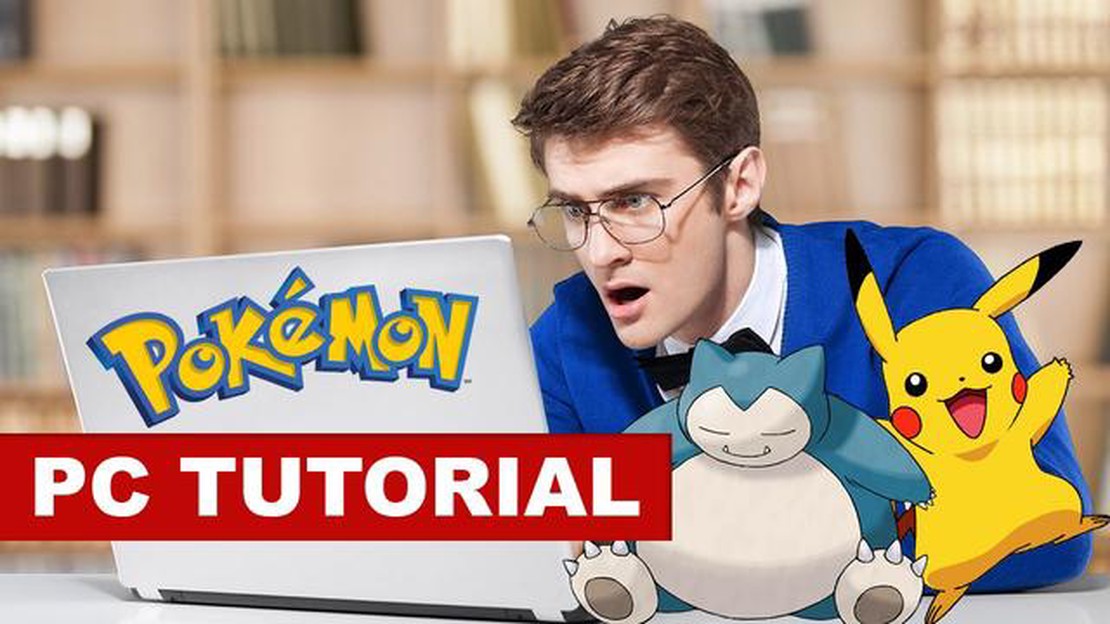
Hra Pokemon Go od svého vydání v roce 2016 vzala svět útokem. Hra s rozšířenou realitou umožňuje hráčům chytat, trénovat a bojovat s virtuálními tvory známými jako Pokémoni na místech v reálném světě. Ačkoli je hra primárně určena pro mobilní zařízení, mnoho hráčů hledá způsoby, jak hrát Pokemon Go na počítači. V tomto průvodci vám krok za krokem ukážeme, jak hrát Pokemon Go na počítači pomocí emulátoru systému Android.
Krok 1: Stáhněte si emulátor Androidu
Chcete-li hrát Pokemon Go na počítači, musíte si stáhnout emulátor Androidu. Emulátor je software, který napodobuje operační systém Android ve vašem počítači. Dvě populární možnosti emulátorů Androidu jsou BlueStacks a Nox App Player. Stáhněte si a nainstalujte vybraný emulátor z jejich příslušných webových stránek.
Krok 2: Instalace emulátoru
Po stažení emulátoru dvakrát klikněte na instalační soubor a podle pokynů na obrazovce jej nainstalujte do počítače. Po dokončení instalace otevřete emulátor.
Krok 3: Nastavení emulátoru
Při prvním otevření emulátoru budete vyzváni k přihlášení pomocí účtu Google. Přihlaste se pomocí stávajícího účtu Google nebo si vytvořte nový, pokud žádný nemáte. To je nezbytné pro přístup do obchodu Google Play a stažení hry Pokemon Go.
Krok 4: Instalace hry Pokemon Go
Po přihlášení získáte přístup do obchodu Google Play. Otevřete Obchod Play a vyhledejte položku “Pokemon Go”. Kliknutím na tlačítko “Instalovat” stáhněte a nainstalujte hru do počítače.
Krok 5: Přehrání hry Pokemon Go na počítači
Jakmile je hra Pokemon Go nainstalována, můžete ji spustit na domovské obrazovce emulátoru. V závislosti na výkonu vašeho počítače může načítání hry trvat několik minut. Po načtení hry se můžete přihlásit pomocí svého účtu Pokemon Go nebo si vytvořit nový a začít chytat Pokémony a prozkoumávat virtuální svět.
Poznámka: Hra Pokemon Go na počítači nemusí poskytovat stejnou úroveň pohlcení jako hra na mobilním zařízení. Nebudete moci používat funkce rozšířené reality hry, které se spoléhají na fotoaparát a GPS mobilního telefonu. Hraní na počítači však může být pohodlnější a nabízí větší obrazovku pro hraní.
Nyní, když víte, jak hrát Pokemon Go na počítači, můžete si hru užít s větším pohodlím větší obrazovky. Jen nezapomeňte respektovat podmínky služby hry a hrát zodpovědně. Šťastný lov!
Pokemon Go je populární hra s rozšířenou realitou, která umožňuje hráčům chytat virtuální Pokémony v reálném světě. Hra je sice určena pro mobilní zařízení, ale pomocí emulátoru můžete Pokemon Go hrát i na počítači.
Tady je návod krok za krokem, jak hrát Pokemon Go na počítači:
Přečtěte si také: Jak překonat výzvu Risky Reels Treasure Map Challenge v 5. sezóně Fortnite
Poznámka: Hraní hry Pokemon Go na počítači nemusí poskytovat stejný zážitek jako hraní na mobilním zařízení. Jelikož je hra navržena pro mobilní zařízení, některé funkce nemusí na počítači fungovat nebo mohou být méně intuitivní.
Pokud budete postupovat podle těchto pokynů, můžete si hraní Pokemon Go na počítači užít a zažít vzrušení z chytání Pokémonů v reálném světě.
Chcete-li hrát Pokemon Go na počítači, musíte si stáhnout a nainstalovat emulátor systému Android. Emulátor Androidu je software, který umožňuje spouštět aplikace pro Android v počítači. K dispozici je několik emulátorů Androidu, ale jeden z nejoblíbenějších se jmenuje Bluestacks. Zde je návod, jak si můžete stáhnout a nainstalovat Bluestacks:
Nyní, když jste nainstalovali emulátor systému Android, můžete přistoupit k dalšímu kroku, kterým je stažení a instalace hry Pokemon Go do počítače.
Přečtěte si také: Jaká bude další aktualizace Minecraftu? Zjistěte nejnovější funkce a vylepšení
Abyste mohli hrát Pokemon Go na svém počítači, musíte nakonfigurovat emulátor Androidu. Emulátor je program, který umožňuje spouštět aplikace Android v počítači. Podle následujících kroků nakonfigurujte emulátor a připravte jej na hru Pokemon Go:
Po spuštění hry Pokemon Go budete moci hru hrát na počítači pomocí emulátoru. Mějte na paměti, že některé funkce hry, například sledování polohy GPS, nemusí v emulátoru fungovat správně. Stále si však můžete užívat základní hratelnost a chytat Pokémony z pohodlí počítače.
Pokud chcete hrát Pokemon Go na počítači, postupujte podle těchto pokynů krok za krokem:
Požadavky:
Jakmile máte všechny požadavky, můžete pokračovat v instalaci:
Poznámka: Hraní hry Pokemon Go na počítači může být považováno za porušení podmínek služby hry, proto postupujte opatrně a na vlastní nebezpečí.
Ano, hru Pokemon Go je možné hrát na PC pomocí emulátoru Androidu.
Emulátor Androidu je software, který umožňuje spouštět aplikace pro Android na počítači PC nebo Mac. Simuluje operační systém Android v počítači a umožňuje spouštět aplikace, jako je Pokemon Go.
Chcete-li nainstalovat emulátor systému Android, můžete si stáhnout populární emulátory, jako je BlueStacks nebo NoxPlayer, z jejich oficiálních webových stránek. Po stažení můžete postupovat podle pokynů k instalaci uvedených v emulátoru.
Ano, ve verzi pro PC můžete používat svůj stávající účet Pokemon Go. Po instalaci emulátoru Android a aplikace Pokemon Go se jednoduše přihlaste ke svému účtu pomocí přihlašovacích údajů. Váš postup a Pokémoni budou synchronizováni s vaším stávajícím účtem.
Hraní hry Pokemon Go na počítači může přinést několik výhod. Můžete používat větší obrazovku a lepší ovládání, což usnadňuje chytání Pokémonů a prozkoumávání herního světa. Některé emulátory navíc nabízejí funkce jako GPS spoofing, které vám umožní hrát hru, aniž byste se fyzicky pohybovali.
Hraní hry Pokemon Go na PC pomocí emulátoru je v rozporu s podmínkami služby hry a hrozí, že vám bude zakázána. Některé emulátory navíc mohou k plynulému chodu vyžadovat výkonný počítač a můžete se setkat se zpožděním nebo jinými problémy s výkonem. Než se rozhodnete hrát Pokemon Go na počítači, je důležité tyto faktory zvážit.
Ne, bez emulátoru systému Android nelze hru Pokemon Go na PC hrát. Hra je navržena tak, aby běžela na mobilních zařízeních, takže k simulaci mobilního prostředí na počítači je zapotřebí emulátor.
Jak vytvořit druhý účet Coin Master? Jste nadšenci Coin Master a chcete zdvojnásobit svou zábavu a odměny? Vytvoření druhého účtu Coin Master je …
Přečtěte si článekVegetariánská ředkvičková polévka Genshin Impact Genshin Impact je populární akční hra s otevřeným světem, která vzala herní komunitu útokem. V této …
Přečtěte si článekJak dát Robux v Robloxu? Pokud jste hráčem Robloxu a chcete šířit radost z Robuxů mezi své přátele nebo blízké, jste na správném místě! Darovat Robuxy …
Přečtěte si článekJak dokončit úkol Elden Ring Boc Elden Ring je připravovaná akční hra na hrdiny, kterou vyvíjí společnost FromSoftware a vydává Bandai Namco …
Přečtěte si článekRecenze herní klávesnice Logitech G915 TKL Herní klávesnice Logitech G915 TKL vyvolává v herní komunitě vlny díky svému elegantnímu designu, vysoce …
Přečtěte si článekCo je dobré proti ledovým pokémonům? Pokémoni ledového typu mohou být v bitvách náročnými protivníky díky svým silným ledovým pohybům a odolnosti vůči …
Přečtěte si článek